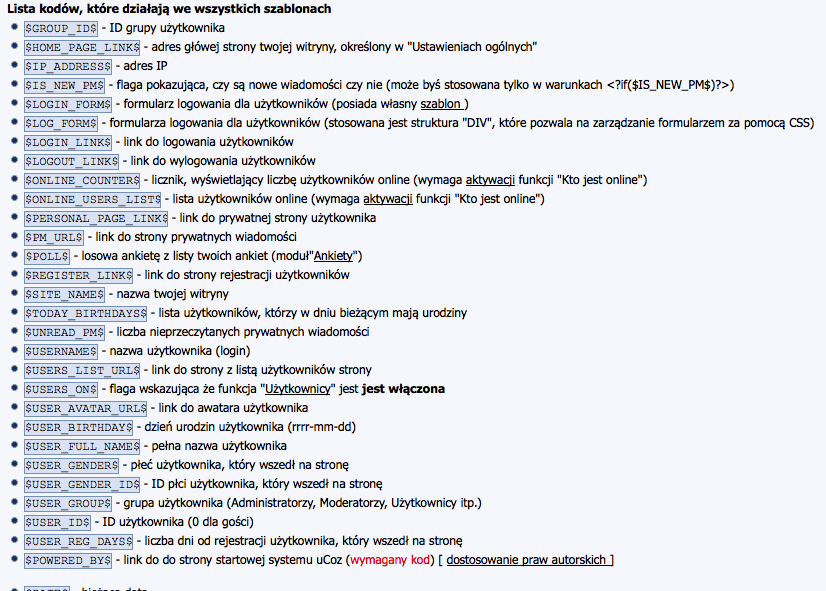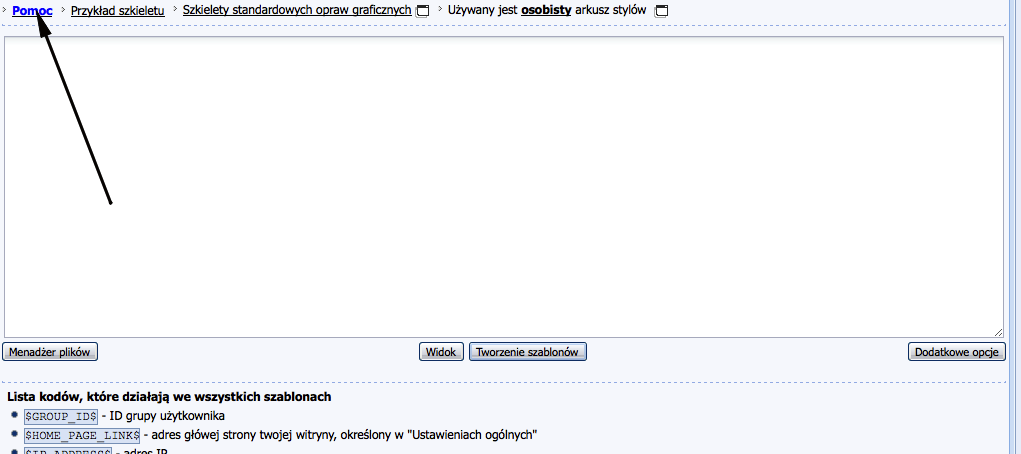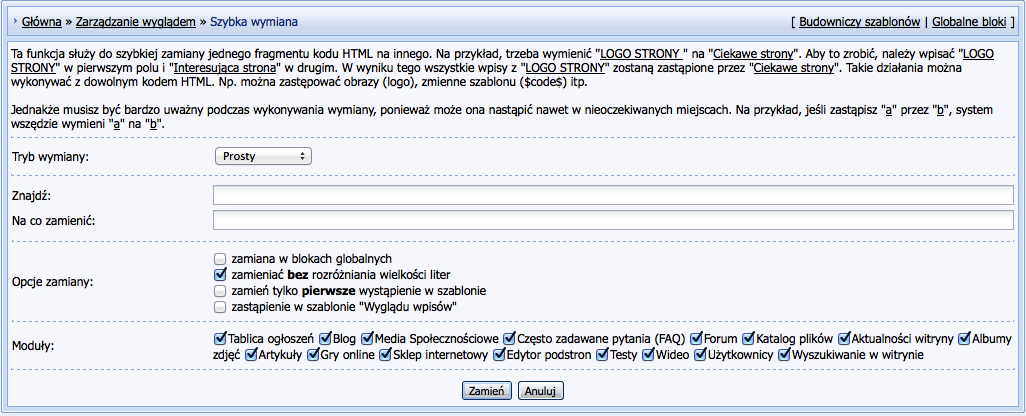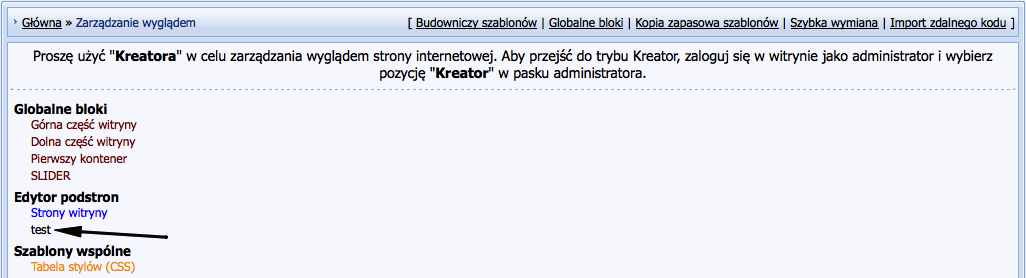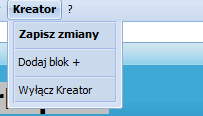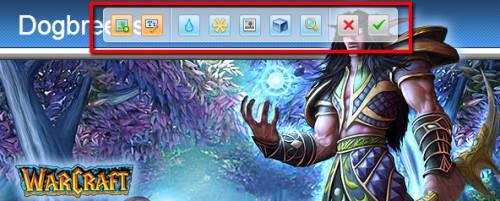Przejdź do kategorii:
lub
|
Odpowiedź: Domyślnie dla każdej strony w uCoz w pasku przeglądarki wyświetlana jest standardowa ikona "Favicon". Aby ją zmienić wystarczy, że dodasz własną, spersonalizowaną ikonę w do folderu głównego w Menadżerze plików lub poprzez FTP. Obraz, który dodasz musi nazywać się "favicon.ico". Więcej na ten temat znajdziesz na naszym Forum.
|
|
Odpowiedź: Budowniczy szablonów pozwala na tworzenie wyjątkowo i unikalnie wyglądających stron oraz edytowanie istniejących szablonów. Budowniczy może być wykorzystany np. do podzielenia strony na bloki, które można następnie wypełnić treścią, widżetami czy obrazami lub zmodyfikować według własnego życzenia. Aby skorzystać z Budowniczego szablonów przejdź do Panelu zarządzania -> Wygląd -> Budowniczy szablonów. W tej sekcji możesz korzystać z kodów systemowych wymienionych na dole strony.
Możesz skorzystać także ze specjalnych znaczników szkieletu pozwalających na “podzielenie” strony na bloki. Aby obejrzeć listę znaczników szkieletu strony kliknij “Pomoc”.
Zanim zaczniesz pracować w Budowniczym szablonów, nie zapomnij o utworzeniu kopii zapasowej szablonów, inaczej możesz uszkodzić swoją stronę! Więcej informacji na temat Budowniczego szablonów znajdziesz w naszej krótkiej instrukcji. |
|
Odpowiedź: W sklepie uCozTemplates.com możesz kupić profesjonalne szablony przeznaczone dla uCoz. Możesz również zamówić instalację szablonu na swojej stronie. |
|
Odpowiedź: Oferujemy kilka narzędzi, które mogą zostać wykorzystane w trakcie pracy nad stroną:
Edytor WYSIWYG obecny w uCoz to wizualny edytor pokazujący treść podobną do efektu końcowego. Głównym jego zadaniem jest ułatwienie personalizowania strony osobom, które nie potrafią programować. Nie polecamy jednak korzystania z edytora wizualnego, ponieważ kod wygenerowany w nim może być wyświetlany nieprawidłowo przez przeglądarki. |
|
Odpowiedź: uCoz posiada funkcje pozwalające na zabezpieczanie i tworzenie kopii zapasowych Twojej strony. Utworzyć możesz kopię zapasową zarówno całej strony jak i samych szablonów. Aby stworzyć kopie zapasową szablonu przejdź do: Panelu zarządzania -> Zarządzanie wyglądem -> Kopia zapasowa szablonów: Tworzenie kopii zapasowej. Aby przywrócić kopię zapasową szablonu wybierz interesujący Cię szablon i kliknij “Przywróć”. Ważne:
|
|
Odpowiedź: Oczywiście. uCoz posiada opcję, która umożliwia automatycznie dostosowanie Twojej strony do urządzeń mobilnych. Jedyne co musisz zrobić to przejść do Panelu zarządzania -> Ustawienia -> Ustawienia ogólne -> Aktywuj szablony dla wersji PDA witryny.
Domyślne szablony mogą być edytowane w Panelu zarządzania -> Zarządzanie wyglądem -> Szablony dla wersji PDA witryny Urządzenia mobilne są wykrywane automatycznie. Aby zobaczyć wygląd w tradycyjnej przeglądarce, dodaj "/pda" do adresu URL (http://site.com/pda/). |
|
Odpowiedź: uCoz posiada opcję pozwalającą na szybkie zastąpienie części kodu HTML spersonalizowanymi danymi w prosty i szybki sposób. Aby skorzystać z tej funkcji przejdź do Panelu zarządzania -> Wygląd -> Szybkie zastąpienie części szablonu Aby dokonać zastąpienia wpisz kod lub wyrażenie, które chcesz zastąpić w pole “Znajdź” oraz nowy tekst w pole “Na co zamienić”.
Zachowaj ostrożność korzystając z tej funkcj- w innym wypadku możesz przypadkowo zastąpić fragment kodu, którego na początku nie miałeś/ aś zamiaru zmieniać. |
|
Odpowiedź: W uCoz możliwe jest ustawienie własnego, spersonalizowanego wyglądu dla stron utworzonych w module “Edytor podstron” (linki do takich stron kończą się w następujący sposób: /index/0-id). 1. Aby edytować stronę zaloguj się jako administrator strony. Wejdź na stronę i kliknij na przycisk służący do edycji kodu HTML. 2. Zaznacz opcję “ Zastosuj osobisty szablon strony"
3. Przejdź do Panelu zarządzania -> Zarządzanie wyglądem, znajdź stronę na liście szablonów i zmień szablon wdg. własnego pomysłu.
Maksymalna ilość własnych podstron wynosi 20. Kiedy stworzysz strony z osobistymi szablonami pamiętaj, że różnią się one od szablonu zwykłych stron. Nie posiadają one nagłówka, bloków strony i innych elementów. |
|
Odpowiedź: Panel zarządzania-> Wygląd. Wybierz szablon, wstaw tam dowolny kod HTML |
|
Odpowiedź: Na naszym forum społeczności forum.ucoz.pl możesz zadać wszystkie swoje pytania związane z projektem. Na tym forum znajdziesz odpowiedzi na niema wszystkie swoje pytania. |
|
Odpowiedź: Pomyśleliśmy o ludziach, którzy nie mają doświadczenia w HTML. Tak więc możesz zamienić konieczne bloki na swojej stronie przyciskając tylko 1 przycisk. W tym celu wejdź do sekcji Zarządzanie wyglądem » Szybkie zastąpienie części szablonu. |
|
12. Nie mogę zapisać szablonów, ustawień itd. System wyświetla komunikat „Błąd połączenia z serwerem. Przepraszamy.” lub w ogóle nic się nie dzieje..
Odpowiedź: Możliwe przyczyny tego problemu:
|
|
Odpowiedź: Nie. Nie jest to możliwe. |
|
Odpowiedź: Nie. Nie jest to możliwe. |
|
Odpowiedź: Te kody działają tylko w szablonach. Ich wartości zależą od różnych warunków, takich jak nazwa zalogowanego użytkownika lub ustawienia danej usługi. Nie można edytować tych kodów. |
|
Odpowiedź: Aby dodać blok z taką informacją do swojej strony wystarczy aktywować odpowiednią opcję w Ustawieniach ogólnych: Panel zarządzania -> Ustawienia -> Ustawienia ogólne -> Aktywuj funkcję "Kto jest online":
Nie zapomnij też dodać następujących kodów do szablonu: $ONLINE_COUNTER$ and $ONLINE_USERS_LIST$. Możesz to zrobić w Panelu zarządzania -> Wygląd -> Zarządzanie wyglądem (szablony). |
|
Odpowiedź: Edytor Nagłówków to narzędzie pomagające w personalizacji nagłówków strony. Z pomocą Edytora możesz dodać napis lub obraz dzięki kilku kliknięciom- bez styczności z kodem HTML lub CSS. Aby rozpocząć pracę z Edytorem Nagłówków musisz przejść do trybu Kreatora. Jeżeli możliwość korzystania z Kreatora nie jest aktywowana na Twojej stronie możesz aktywować ją wchodząć w Panel zarządzania -> Ustawienia -> Ustawienia ogólne -> Użyj funkcji "Kreator" do zarządzania wyglądem witryny internetowej.
Następnie, po zalogowaniu się jako administrator uzyskasz możliwość korzystania z Kreatora.
W trybie Kreatora będziesz miał/ miała możliwość skorzystanie z Edytora Nagłówków (o ile wybrana przez Ciebie oprawa graficzna wspiera te narzędzie- wiele starszych szablonów nie posiada tej opcji). O Edytorze Nagłówków możesz przeczytać więcej na naszym Forum.
|